PPT怎么制作盗墓笔记的文字效果?
摘要:PPT怎么制作盗墓笔记的文字效果?PPT2007及以上版本推出了三维功能,借助三维格式和三维旋转功能,我们能做出一些我们以前不可想象的素材。...
PPT怎么制作盗墓笔记的文字效果?PPT2007及以上版本推出了三维功能,借助三维格式和三维旋转功能,我们能做出一些我们以前不可想象的素材。本篇介绍如何用PPT做盗墓笔记的文字效果。

这两张图均来自网络搜索,仅用于练习。

1、输入文字并调整。输入中英文:盗、墓、笔、记、THE LOST TOMB五个文本框。中文用华文中宋→字号88→加粗。英文用华文新魏→字号14→加粗。
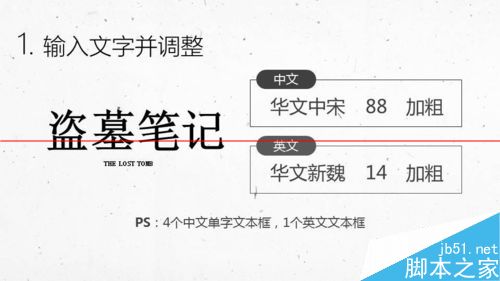
2、中文简转繁。全选中文文本框→审阅选项卡→简转繁→将文字如图摆放。
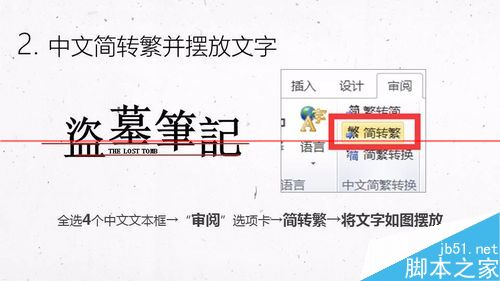
3、文字背景图处理。将图片饱和度设置为0%→亮度66%→对比度50%→Ctrl+C复制该图。

4、图片填充到文字。将刚复制的图片,通过剪贴板填充到文字→Ctrl+G组合。

5、文字三维设置。文字三维旋转预设设置为前透视→透视为120°→三维深度设置为20→深度颜色设置为黑色。

完成效果
做好后,可以将组合复制粘贴为图片,这样就可以随便调文字的大小了。

注意事项:本经验适用于微软Office PPT2007及以上版本。
【PPT怎么制作盗墓笔记的文字效果?】相关文章:
下一篇:
PDF文件怎么怎么新增加一个页面?
